■リピーター設定
リピーター設定を利用すると、購入回数で注文を絞り込んだり、新規とリピーターで配信するメールの内容を分けるなど、顧客満足度向上につなげることが可能となります。
【設定方法】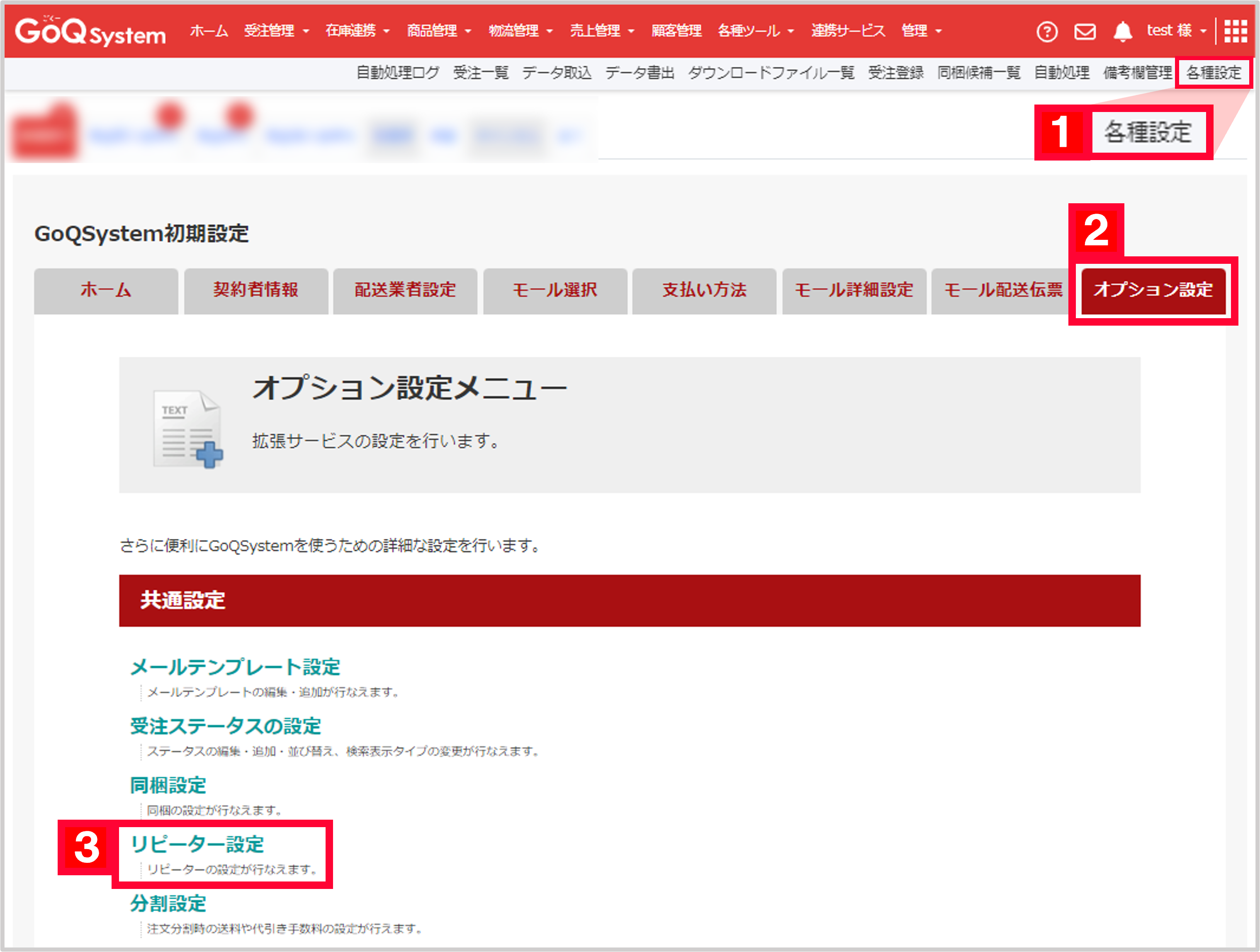
【1】[各種設定]をクリックします。
【2】[オプション設定]をクリックします。
【3】[リピーター設定]をクリックします。
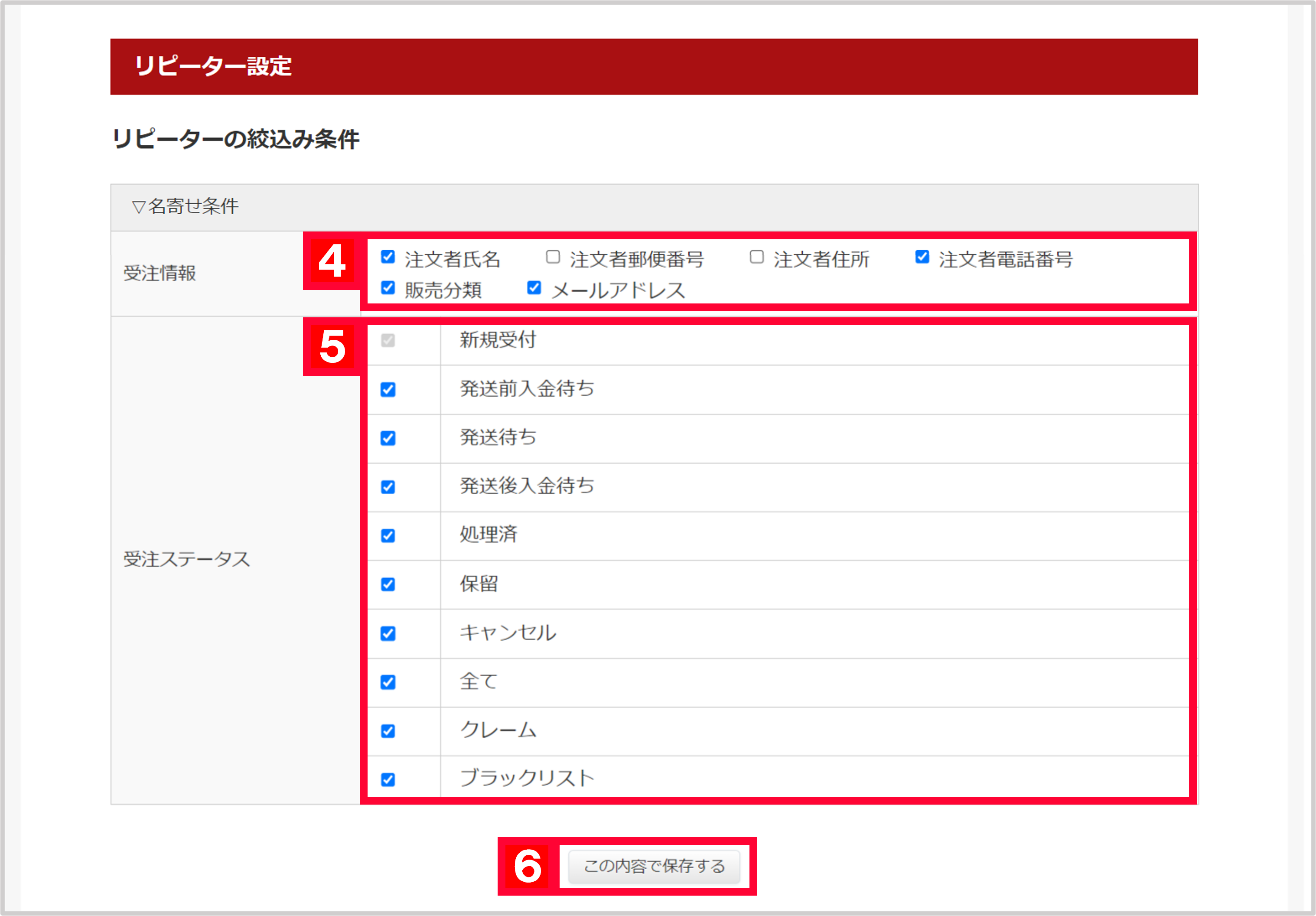
【4】どの情報が一致した場合にリピーターと判断するか条件を選択します。
販売分類にチェックを入れると、同モールに入った受注のみをリピーターとしてカウントします。
※条件は完全一致である必要がございます。
【5】リピーター回数をカウントするステータスを選択します。
※チェックを入れたステータスにある受注のみからリピーターを絞り込みますので、
長く受注が滞留するステータスにはチェックを入れていただくことを推奨いたします。
リピーター設定の条件に一致した場合は、注文者氏名の下に購入回数が表示されます。
新規の場合は[新規]と表示されます。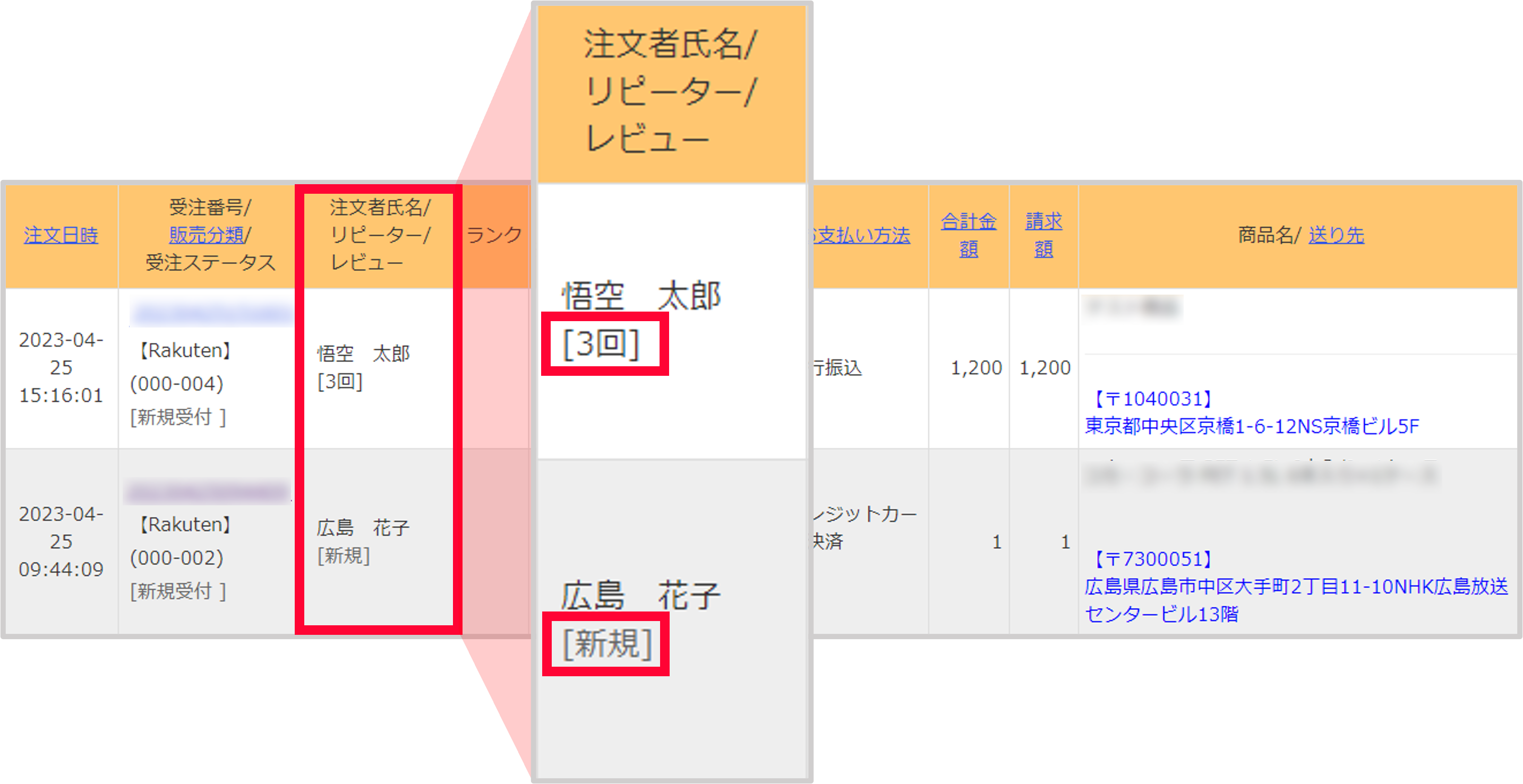
★リピーター設定を行うと・・・
・受注一覧画面でリピーター回数での絞り込み検索が可能になります。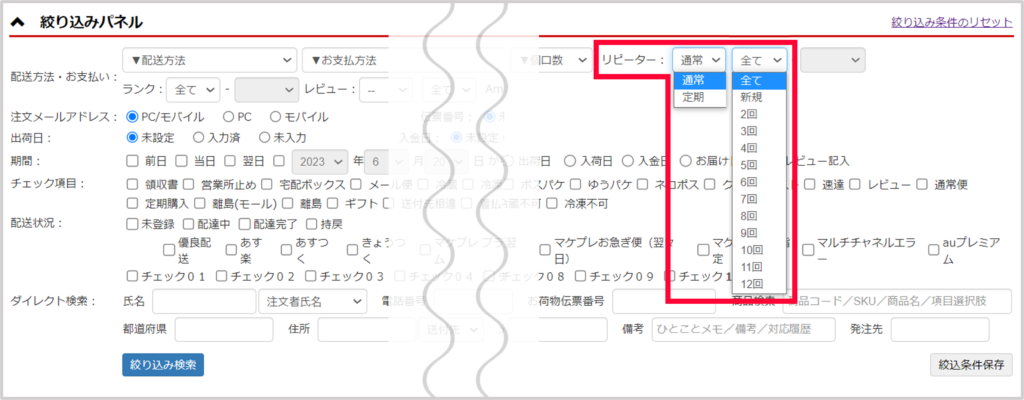
・自動処理でリピーター回数での自動振分が可能になります。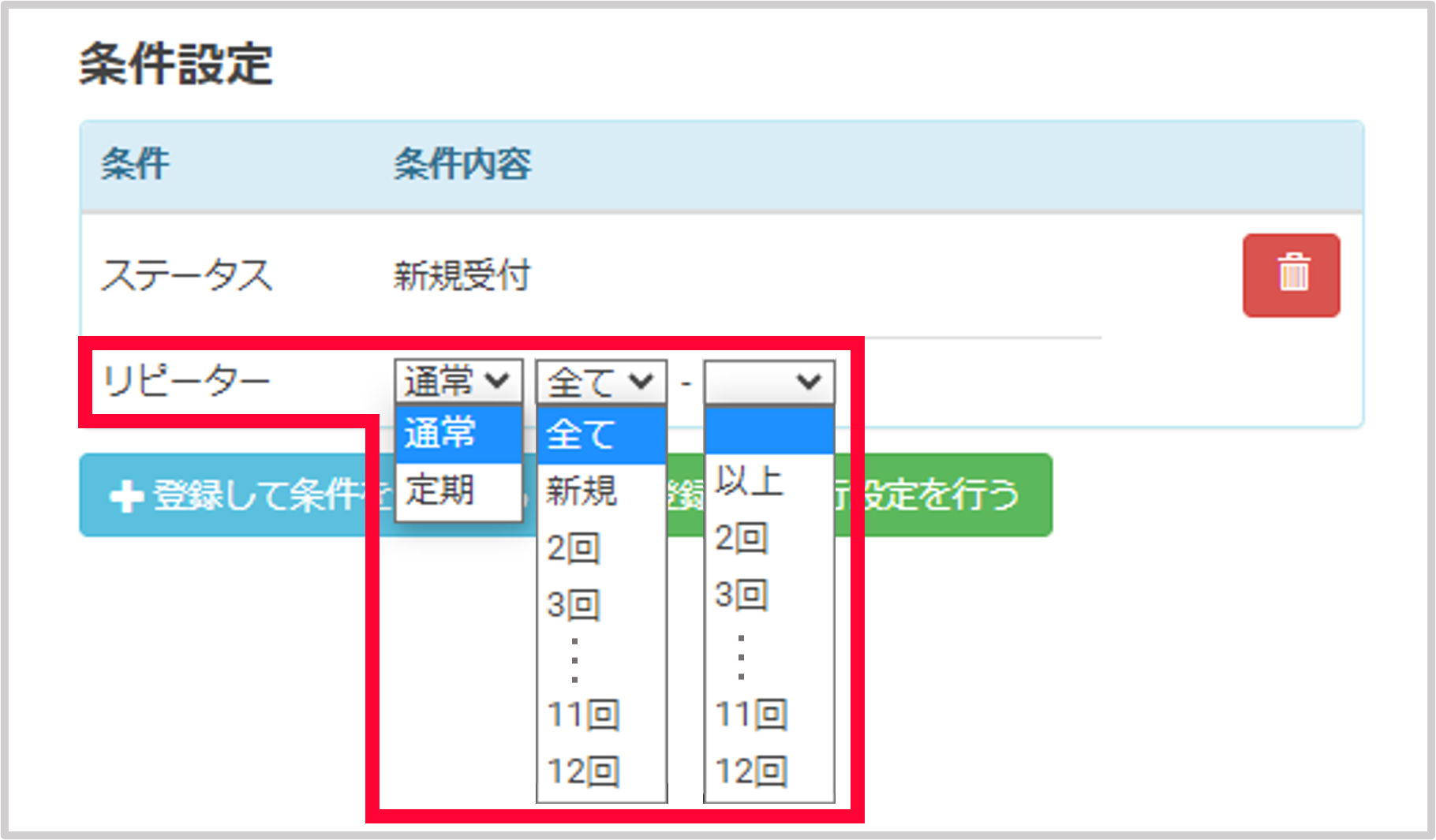
<参考マニュアル>
・自動処理の設定方法
・【自動処理】条件/条件内容一覧表
■ランク
お客様を5段階でランク付けすることができます。
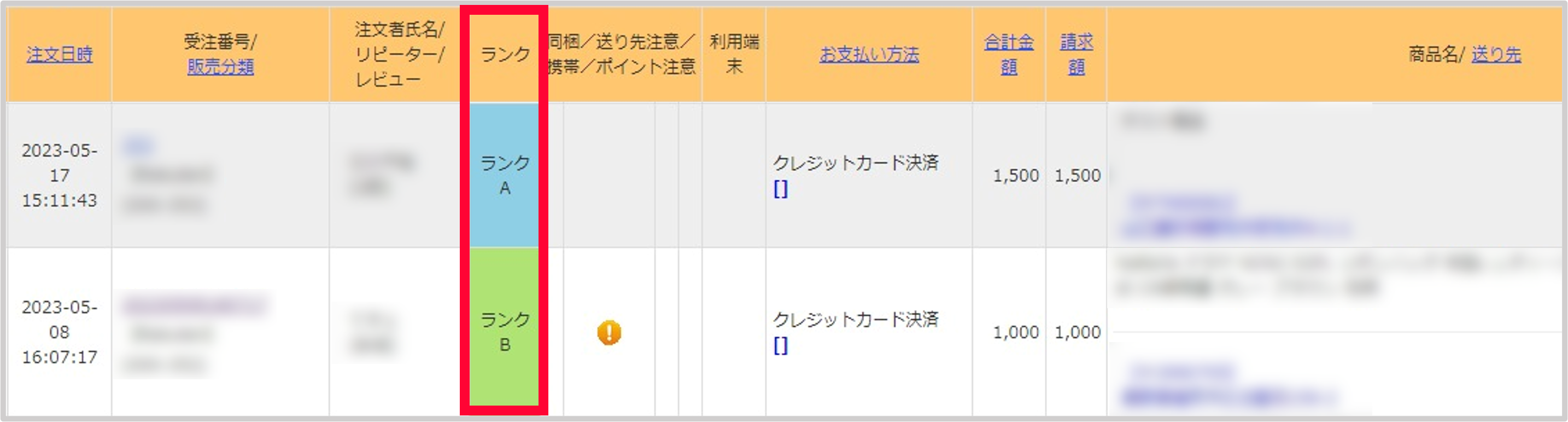
下記条件が前回の受注と一致した場合は、次回受注取得時にもランク設定が引き継がれた状態となります。
<条件>
・注文者氏名
・注文者電話番号
【ランク設定方法】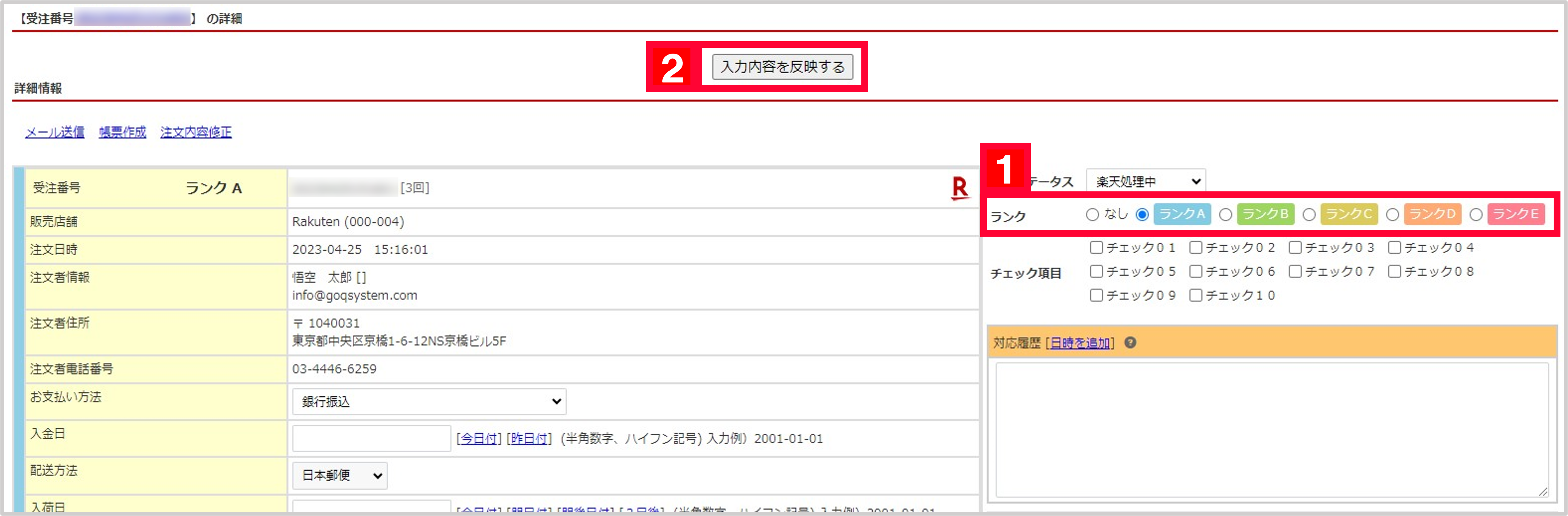
【1】受注詳細画面右側のランクよりランク付けをしたい項目を選択します。
【2】[入力内容を反映する]をクリックします。
【ランク名称の変更方法】
各種設定>オプション設定>表示設定>基本>ランクより、ランクの名称を変更できます。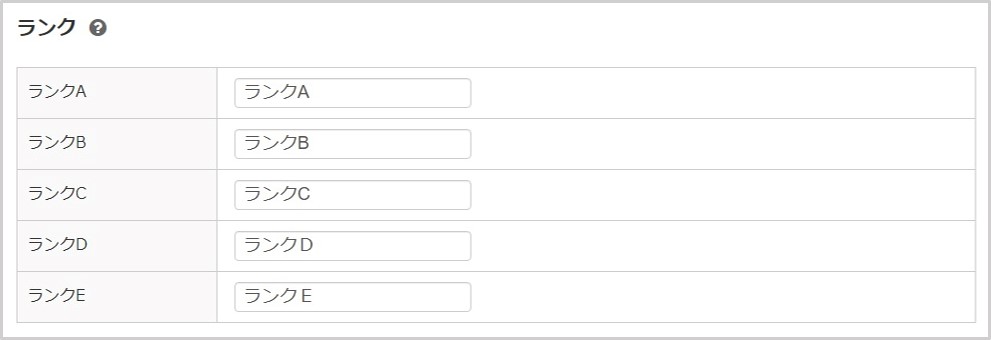
■特記事項
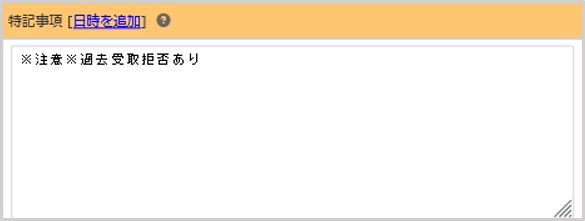
下記条件が前回の受注と一致した場合は、同一人物からの注文と判断し特記事項が表示されます。
<条件>
・注文者氏名
・注文者電話番号
■購入履歴
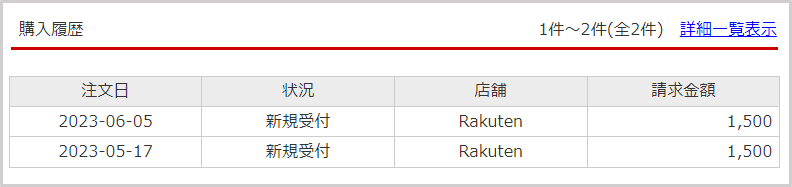
下記条件が前回の受注と一致した場合は、同一人物からの注文と判断し受注詳細画面の購入履歴に過去の履歴が表示されます。
<条件>
・注文者氏名
・注文者電話番号














